À une époque où le numérique remplace progressivement tout ce qui est physique, il semble que «le cloud» monopolise tout. iCloud, Google Drive, Dropbox, OneDrive ... toutes les grandes entreprises s'efforcent de nous proposer des solutions à tous nos problèmes: stockage multimédia, sauvegardes, partage de fichiers ... mais tout a un prix, et dès que nous voulons étendre la capacité de ces services de stockage cloud, nous devons payer une redevance mensuelle.
Et si un seul appareil pouvait prendre en charge toutes ces tâches et bien d'autres, s'adapter à vos besoins à mesure qu'ils se présentent et être également un excellent centre multimédia où vous pouvez stocker tous vos films et séries pour en profiter de n'importe où? Tout cela (et plus) est ce que nous offre ce QNAP TS-251 +, un NAS idéal pour le travail ou la maison, ou les deux. Et non, oubliez que la mise en place d'un NAS est difficile, car c'est un jeu d'enfant. Notre analyse ci-dessous.
Qu'est-ce qu'un NAS?
Network Attached Storage est le nom complet de ces périphériques. Stockage connecté au réseau si nous le traduisons en espagnol. Il s'agit, étant très simpliste, d'un (ou plusieurs) disques durs qui sont connectés à votre réseau et donc accessibles depuis Internet, que ce soit de l'intérieur de votre domicile ou de l'extérieur. Mais la réalité est que c'est bien plus que cela, car ils pourraient vraiment être considérés comme des ordinateurs dans lesquels le stockage des données est primordial., de sorte que son matériel et même sa conception soient spécialement adaptés à cette fonction.

Presque toute la taille du NAS est occupée par ses disques durs, qui sont également très faciles à retirer et à remplacer. Les NAS ont un (ou plusieurs) baies dans sa partie avant dans lesquelles on peut placer les disques durs sans avoir à aller monter ou démonter pièces. Ce QNAP TS-251 + dispose de deux baies dans lesquelles nous pouvons donc mettre deux disques durs de la capacité dont nous avons besoin. Un autre jour, nous parlerons des disques durs et de leurs différentes configurations RAID.
Mais comme nous l'avons dit, les NAS sont de petits ordinateurs, pas seulement des disques durs, donc dans cet appareil, nous trouvons les spécifications suivantes:
- Processeur Intel Celeron à quatre cœurs de 2.0 GHz
- Carte graphique Intel HD Graphics
- 8 Go de RAM DDR3L (la configuration de base comprend 2 Go)
- Mémoire flash de 512 Mo
- Stockage 2 x 2.5 ″ ou 3.5 ″ SATA 6 Gb / s, disque dur ou SSD 3 Gb / s
- Connexions USB 3.0 x2 (avant et arrière) USB 2.0 x2
- HDMI
- Télécommande infrarouge
- Consommation électrique de 0,57 W en mode «Veille», 10 W lorsque le disque dur est inactif et 18 W en moyenne en fonctionnement.
Beaucoup d'entre vous ont sûrement été frappés par la mémoire RAM ou le processeur Quad Core, mais il est très important de regarder la consommation d'énergie, car c'est précisément l'une des grandes différences avec un ordinateur. Prenons deux ordinateurs Mac et comparons-les à ce QNAP TS-251 +.
| Dispositif | Repos | Opération |
|---|---|---|
| QNAP TS-251 + | 10W | 18W |
| Mac mini | 6W | 85W |
| iMac 27 " | 71W | 217W |
Après un an, ceux qui choisissent d'avoir un ordinateur toujours allumé pour les téléchargements ou d'agir comme un serveur multimédia peuvent faire le calcul sur ce que le changement d'un NAS comme ce QNAP peut signifier après un an.
Configuration du QNAP TS-251 +
Quand on n'est pas très concentré sur ce qu'est un NAS et tout ce qui l'entoure, il est facile de penser que c'est quelque chose qui demande trop d'investissements et d'efforts pour les performances qui peuvent être données. Rien de plus éloigné de la réalité. Configurer un NAS comme ce QNAP est un jeu d'enfant, aucune connaissance avancée n'est requise et tout utilisateur peut le faire en suivant les étapes indiquées sur l'écran de votre ordinateur. Installez le disque dur, connectez le NAS à votre routeur via un câble Ethernet et installez le micrologiciel à l'aide de la clé qui apparaît sur l'autocollant sur le NAS. L'application Qfinder Pro que vous pouvez télécharger à partir de ce lien Cela peut également vous aider dans ce processus. Dans quelques minutes, tout sera configuré et prêt pour que vous puissiez commencer à l'utiliser.

Une fois configuré, à partir de n'importe quel navigateur, nous pouvons accéder au bureau où nous pouvons gérer toutes les tâches liées au NAS, ainsi que télécharger des applications depuis son magasin. À ce stade, tout dépend de ce que nous voulons faire avec le NAS, car le nombre d'applications et d'options de configuration est énorme. Tellement énorme qu'il serait impossible de l'analyser en un seul article, alors dans cette analyse, nous nous limiterons aux tâches que nous considérons les plus essentielles pour quiconque souhaite se lancer dans le monde du NAS, et de cette manière, nous vous montrerons juste un petit exemple de tout ce qui peut être fait avec ce QNAP TS-251 +:
- Créez votre propre cloud personnel
- Sauvegardez votre Mac
- Sauvegardez vos photos et vidéos iPhone et iPad
- Synchronisation des fichiers entre appareils
- Centre multimédia
- Client Torrent
- Accès depuis des appareils mobiles (iPhone et iPad)
Créez votre propre cloud personnel
Avoir vos fichiers «dans le cloud» est à la mode. La commodité offerte par les avoir tous de n'importe où dans le monde est extraordinaire. Grâce aux appareils mobiles et aux connexions Internet haut débit, pouvoir profiter de vos séries et films stockés dans le cloud est une réalité., ou envoyez des documents à quiconque pendant que vous travaillez en déplacement. iCloud, Google Drive, OneDrive, Dropbox ... Je suis sûr que vous tous qui lisez avez un service, ou plusieurs. Ils nous offrent tous des comptes gratuits avec peu de capacité, et si nous voulons les étendre ou si nous voulons des fonctions «premium», il faut passer par la caisse.
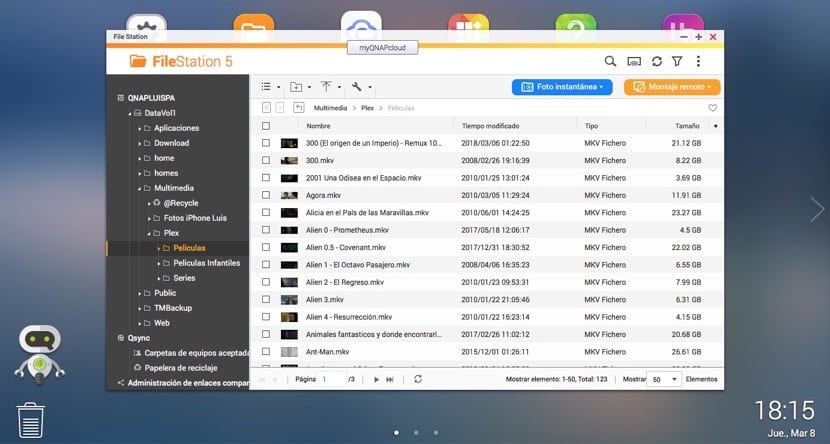
Avec votre NAS QNAP, vous n'aurez pas ce problème, puisque tous les fichiers seront toujours disponibles de n'importe où vous avez une connexion Internet. Votre cloud personnel, sans serveurs ni frais mensuels, sans limite de taille car lorsqu'il devient trop petit vous pouvez toujours l'étendre avec un disque dur plus grand sur votre NAS, et accessible depuis n'importe quelle plateforme grâce aux applications disponibles pour iOS et Android.
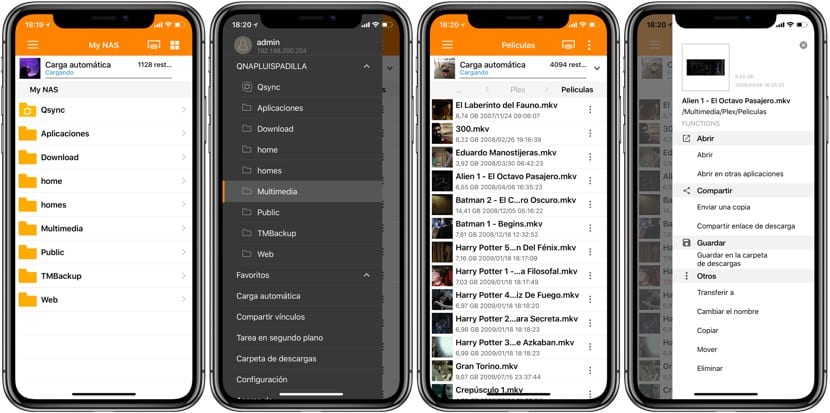
Avec QFile, l'application que QNAP a conçue pour iOS, notre NAS tiendra dans notre poche où que nous allions avec notre iPhone ou iPad. Tout le contenu du NAS sera accessible tant que nous aurons une connexion Internet, et nous pourrons utiliser toutes les fonctions que nous pouvons attendre d'un explorateur de fichiers. Et si nous voulons envoyer un fichier, nous pouvons le joindre dans un e-mail, ou à défaut, s'il est trop lourd, nous pouvons envoyer un lien à quelqu'un afin qu'il puisse le télécharger sur son appareil. Et bien sûr, nous pouvons protéger nos fichiers avec un mot de passe, un Touch ID ou un Face ID afin que personne d'autre que nous n'y ait accès. Vous pouvez télécharger l'application QFile pour iOS à partir de ce lien.
Sauvegardez votre Mac
Il est essentiel d'avoir une bonne sauvegarde de tous nos fichiers ou même la configuration complète de notre ordinateur pour toute "catastrophe" qui pourrait survenir. Dans macOS, nous avons un outil essentiel pour tout utilisateur tel que TimeMachine, qui fait automatiquement des copies de sauvegarde de tout notre ordinateur de temps en temps, afin que nous puissions «remonter» dans le temps pour récupérer les fichiers perdus ou endommagés.

Hybrid Backup Sync est l'application que QNAP nous propose pour pouvoir faire des copies de sauvegarde sur notre Mac, avec l'option «Time Machine» (traduction espagnole de Time Machine). Nous pouvons faire des copies de sauvegarde de plusieurs Mac et de plusieurs personnes qui ont des comptes utilisateurs différents sur notre NAS. Nous pouvons définir la taille maximale de ces copies Time Machine, afin qu'elles ne finissent pas par occuper tout l'espace disponible sur le NAS, et bien sûr, nous pouvons supprimer ces copies pour libérer de l'espace quand nous le voulons. Tout cela sans fil sans avoir à occuper une clé USB sur notre ordinateur ou à acheter un autre disque dur qui lui est spécifiquement dédié.
Sauvegarder des photos et des vidéos depuis iPhone et iPad
Pour beaucoup, rien que pour cette option, il vaudrait la peine d'avoir un NAS à la maison: télécharger automatiquement vos photos sur votre disque dur sans avoir à vous soucier de connecter votre iPhone à votre ordinateur, pouvoir y accéder de n'importe où et avoir toujours une sauvegarde avant tout accident que vous pourriez subir avec votre iPhone ou iPad. À cette époque, l'appareil photo de l'iPhone est devenu celui qui capture tous nos moments préférés, et par conséquent, le film de notre appareil est extrêmement précieux.

L'option «Téléchargement automatique» de l'application QFile pour iOS nous permet que chaque fois que nous nous connectons à notre réseau Wi-Fi, les photos stockées sur notre appareil soient téléchargées sur le NAS. Les options de configuration incluent la sélection dans quel dossier sur le NAS nous voulons les enregistrer, la possibilité d'utiliser le nom de fichier d'origine ou de limiter la charge à la connexion WiFi pour éviter d'épuiser notre connexion de données. Ces photos seront accessibles depuis l'application elle-même ou depuis File Station en utilisant le navigateur sur n'importe quel ordinateur, et comme toujours, de n'importe où. Oubliez l'extension de la taille de stockage dans iCloud pour pouvoir sauvegarder vos photos.
Synchronisation des fichiers entre appareils
Le fait d'avoir vos fichiers attachés au cloud est confortable, mais cela présente certains inconvénients, comme le fait de devoir dépendre d'une connexion Internet pour y accéder. À de nombreuses reprises, nous devons utiliser notre ordinateur avec des connexions lentes ou même qui ne nous permettent pas d'accéder à certains services en raison de mesures de sécurité. Avoir nos fichiers téléchargés physiquement sur notre ordinateur est souvent le plus pratique, et pour cela, il dispose également d'une solution QNAP, appelée Qsync.
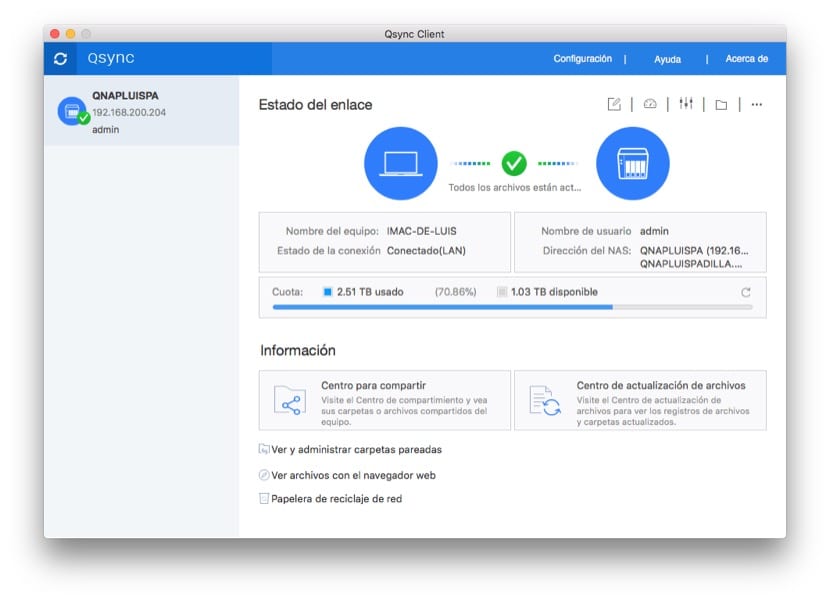
C'est une application que nous téléchargeons sur notre ordinateur et dont le fonctionnement est très simple: elle crée le dossier Qsync et tout ce qui y est inclus sera automatiquement synchronisé sur tous les ordinateurs avec l'application et sur notre NAS. Avec cela, nous avons réussi à faire d'une pierre deux coups, car d'une part, nous avons les fichiers sauvegardés sur notre NAS, et d'autre part, nous avons un dossier qui contient les mêmes fichiers sur tous mes appareils.
Centre multimédia
C'est l'une des fonctions vedettes de tout NAS, et ce QNAP est spécialement conçu pour cela grâce à sa connexion HDMI qui lui permet d'être utilisé non seulement comme serveur multimédia mais directement comme lecteur connecté directement à votre téléviseur et en le faisant fonctionner avec la télécommande qu'il comprend. Il est compatible DLNA et peut même transmettre du contenu via AirPlay à des appareils tels que Apple TV, mais sans aucun doute, la chose la plus intéressante est la possibilité d'installer Plex Media Server pour pouvoir profiter de tout votre contenu sur n'importe quel appareil même de l'extérieur de la maison, et même le partager avec d'autres utilisateurs de Plex.

Ce QNAP TS-251 + est compatible avec tous les formats que vous pouvez imaginer, y compris bien sûr le célèbre mkv, et a plus de puissance que nécessaire pour reproduire sans gâcher aucun film Full HD 1080p, même 4K. Avec le transcodage en temps réel (jusqu'à 4K H.264), il permet la lecture de films et de séries sur plusieurs appareils simultanément.
L'installation de Plex Media Server sur le NAS est très facile à partir du bureau QNAP, et une fois configuré, vous pouvez profiter de tout le contenu de n'importe quel appareil compatible avec l'application Plex, que ce soit iPhone, iPad, Apple TV, Smart TV ou merci de pouvoir installer l'application elle-même sur le NAS. Votre QNAP TS-251 + peut faire office de serveur et de joueur sans le moindre problème, le plus complet impossible.
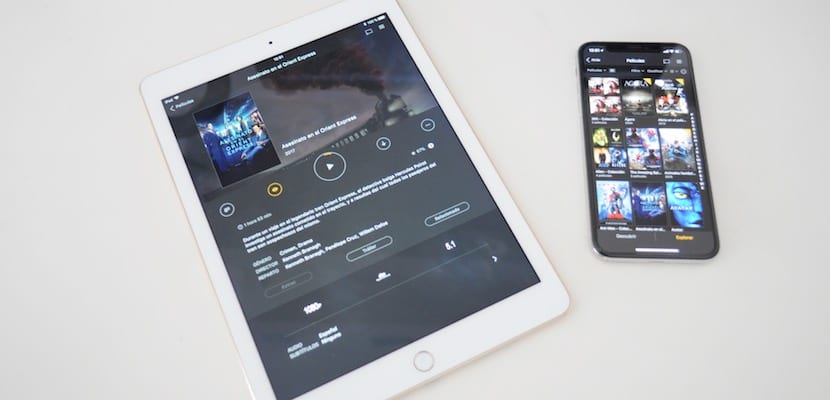
QNAP nous propose ses propres applications pour pouvoir lire du contenu multimédia, mais honnêtement avec ce que Plex nous propose, il ne fait aucun doute qu'il vaut bien mieux utiliser cette application. le problème que vous rencontrez dans d'autres NAS lors de la lecture de fichiers très volumineux n'existe pas dans ce TS-258+ grâce à sa puissance, avec un transcodage en temps réel qui permet de voir les films sans sauter, avec une qualité maximale. Quelque chose de très important: Plex pour ce QNAP est mis à jour très souvent, ce n'est pas une de ces versions que les marques adaptent dans un premier temps puis sont oubliées sans recevoir de nouvelles. Vous pourrez profiter des améliorations Plex et même vous inscrire au programme de test bêta.
Nous pouvons également utiliser d'autres applications comme Infuse sur Apple TV et d'autres appareils Apple, ou VLC. Diffusez du contenu directement en utilisant DLNA, AirPlay ou ChromeCast, et n'oublions pas cela nous avons une connexion HDMI qui nous permet de le connecter directement au téléviseur et ne pas avoir à utiliser un autre appareil pour lire le contenu, en utilisant la télécommande incluse.
Client Torrent
Une autre des grandes vertus du meilleur NAS: avoir un client Torrent intégré qui vous permet de télécharger directement sur le NAS sans dépendre d'un ordinateur. Avoir un ordinateur connecté en permanence pour effectuer les téléchargements que vous avez programmés ou pour partager vos fichiers coûte cher en fin d'année comme nous l'avons évoqué. Ce NAS vous aidera à économiser beaucoup d'argent sur la facture d'électricité grâce à sa faible consommation, mais pas seulement cela, mais vous profiterez également d'autres fonctions telles que gestion à distance de vos téléchargements ou compatibilité avec les flux RSS.
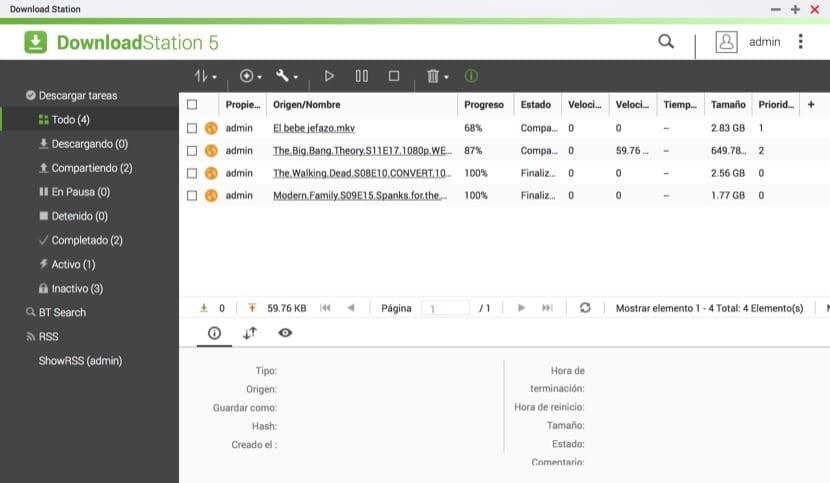
Añadir torrents desde tu iPhone gracias a la aplicación Qget para iOS (enlace) o desde cualquier ordenador desde su navegador web usando DownloadStation es muy sencillo, sin importar dónde te encuentras. Recibirás notificaciones cuando las tareas se han completado, vous pouvez définir la durée de partage des fichiers une fois téléchargés et décidez dans quel dossier ils sont téléchargés pour éviter d'avoir à déplacer des fichiers d'un endroit à un autre plus tard. Et qu'en est-il des flux RSS, quelque chose que j'utilise pour ces séries que je ne trouve pas sur Netflix ou HBO et que je veux voir, grâce au service qu'il propose. AfficherRSS. De temps en temps (que vous contrôlez), le flux est mis à jour et vous avez les téléchargements prêts à simplement cliquer sur le bouton.
Accès depuis des appareils mobiles (iPhone et iPad)
Bien que nous l'ayons mentionné tout au long de la revue, l'une des grandes vertus d'un NAS est l'accès à distance, et QNAP nous offre une grande variété d'options pour le faire. Sans configurations complexes ni besoin d'une adresse IP fixe, nous pouvons accéder à notre NAS de n'importe où avec la seule exigence d'avoir une connexion Internet. Depuis l'ordinateur, c'est assez simple, car le bureau est utilisé depuis n'importe quel navigateur Web et il n'y a aucune différence entre ce que vous faites de votre réseau domestique ou de l'extérieur grâce à CloudLink, un service qui associe votre NAS à votre compte pour y accéder de partout. Pour les appareils mobiles, nous sapons les applications spécialement conçues pour eux.

Avec ces applications, vous aurez tout ce que vous avez sur votre NAS sur votre iPhone et iPad. Partagez un fichier avec une autre personne, définissez des permissions pour différents utilisateurs, voyez les performances de votre NAS, la température de votre processeur ou de votre disque dur, supprimez des fichiers, visualisez-les, envoyez-les par email, ajoutez des téléchargements torrent ... Tout ce à quoi vous pouvez penser est possible avec les applications que nous avons dans l'App Store et qui sont également optimisées pour iPhone et iPad, comment pourrait-il être moins. Tous, bien sûr, sont gratuits et vous pouvez les télécharger à partir de ce lien.
Avis de l'éditeur
Les possibilités que vous offre un NAS sont innombrables, et ce QNAP TS-251+ est un excellent modèle pour servir d'exemple. À toute la puissance qu'offre QNAP avec son logiciel, il faut ajouter un matériel puissant parfaitement conçu pour remplir sa mission. Les fonctions telles que le stockage de fichiers, la sauvegarde, le centre de téléchargement et le serveur multimédia sont d'une valeur énorme pour la plupart des utilisateurs, des raisons plus que suffisantes pour les convaincre tous, mais nous pourrions continuer à parler de tout ce que ce NAS peut faire pour les utilisateurs plus avancés, car nous le faisons. Je n’ai fait qu’effleurer un peu la surface. Créez des machines virtuelles avec Linux, Android, Windows ou UNIX, faites office de serveur pour nos caméras de surveillance ou créez des systèmes RAID pour sauvegarder parfaitement nos données en cas d'éventualité avec une gamme de prix qui commence à 366 € pour le modèle 2 Go. RAM et jusqu'à 469 € pour le modèle avec 8 Go de RAM sur Amazon. Si vous êtes intéressé par le modèle à 366 €, c'est celui que nous avons analysé dans cet article vous pouvez l'acheter directement en cliquant ici.

- Note de l'éditeur
- 5 étoiles
- Spectaculaire
- QNAP TS-251 +
- Examen de: louis padille
- Posté sur:
- Dernière modification:
- Design
- Les avantages
- Gestion
- Valeur pour l'argent
Avantages et les inconvénients
Avantages
- Différentes options de configuration
- Excellentes performances en tant que centre multimédia
- Accès à distance depuis un ordinateur ou des appareils mobiles
- App Store facile à installer
- Télécommande à utiliser comme centre multimédia
- Prise en charge d'AirPlay, DLNA et ChromeCast
- Centre de téléchargement compatible avec les flux RSS
- Compatible avec Time Machine
- Possibilité d'extension avec châssis compatible
Inconvénients
- Pour dire le moins, le design pourrait être amélioré
Merci beaucoup pour l'article
J'ai toujours envisagé la possibilité d'avoir un "cloud", mais je n'ai jamais décidé de savoir à quel point cela pourrait être compliqué
Si c'est vraiment aussi simple que vous le dites et qu'il a toutes ces possibilités, je pense qu'il est temps de passer à l'étape finale
une salutation
Yo tengo este mismo NAS desde hace mas de un año y estoy super contento, lo utilizo sobre todo para meter en un disco duro de 4Tb las pelis y series ya traves del Plex en el Apple TV las veo de lujo, solo por eso merece la peine.